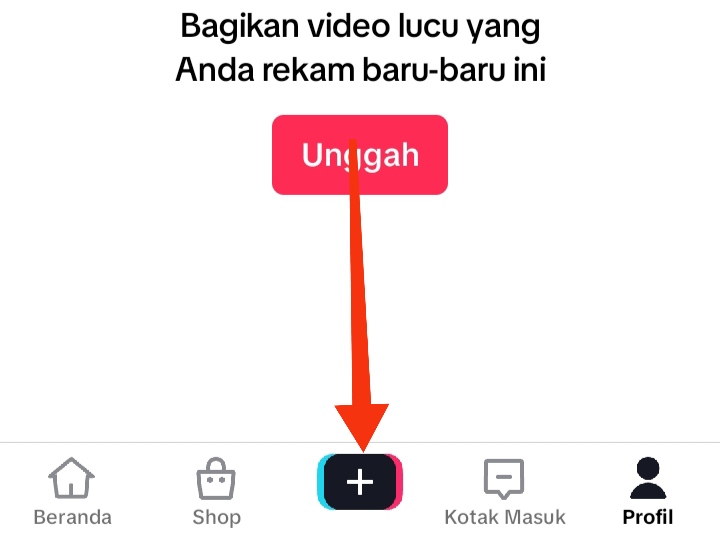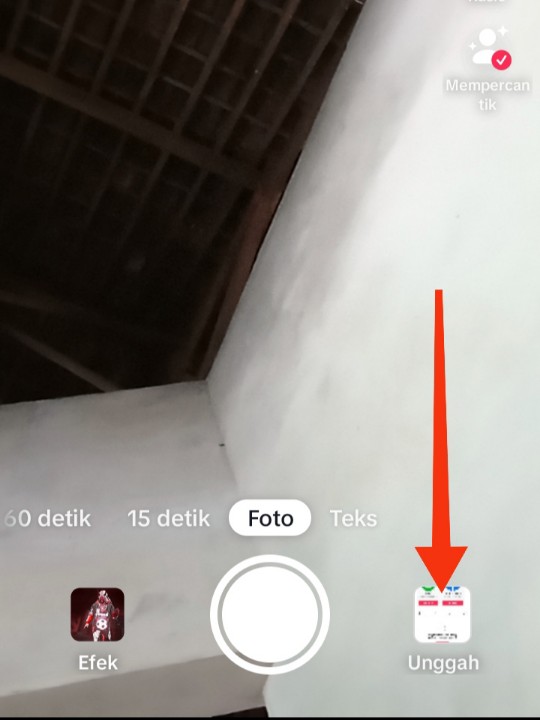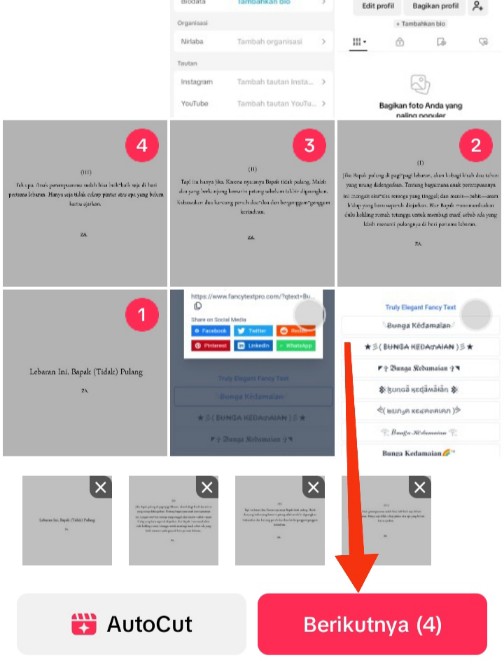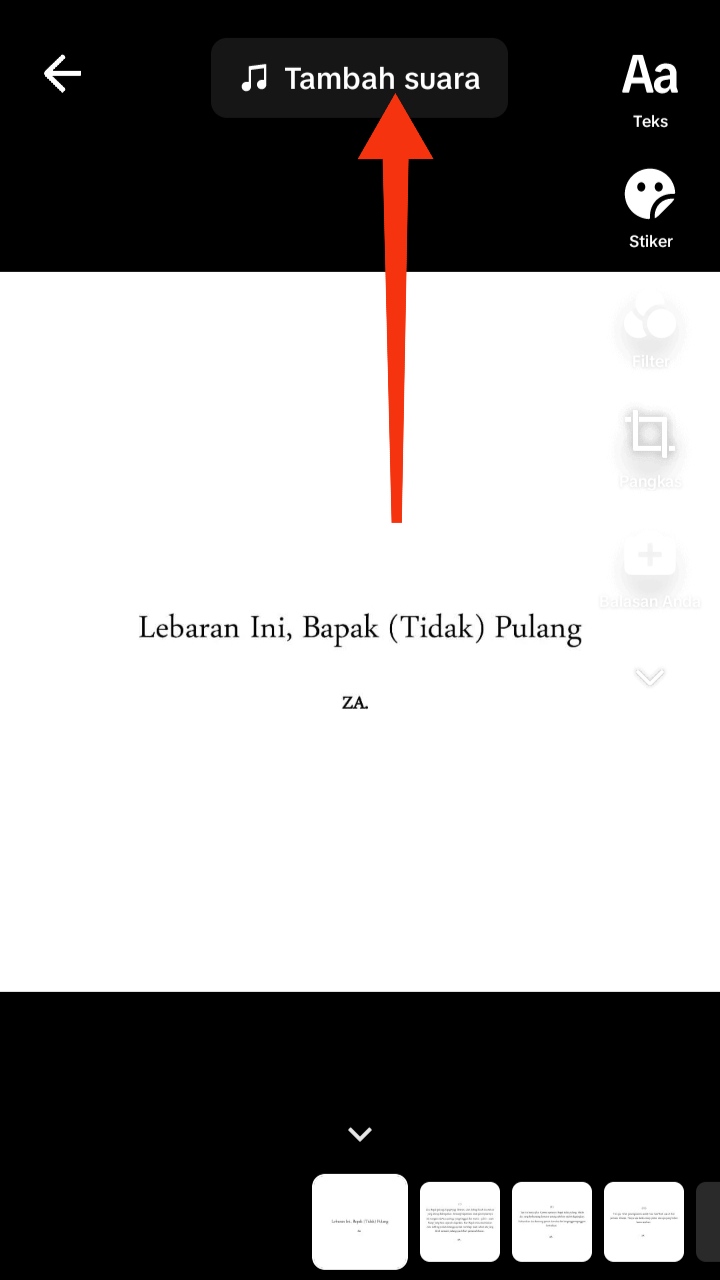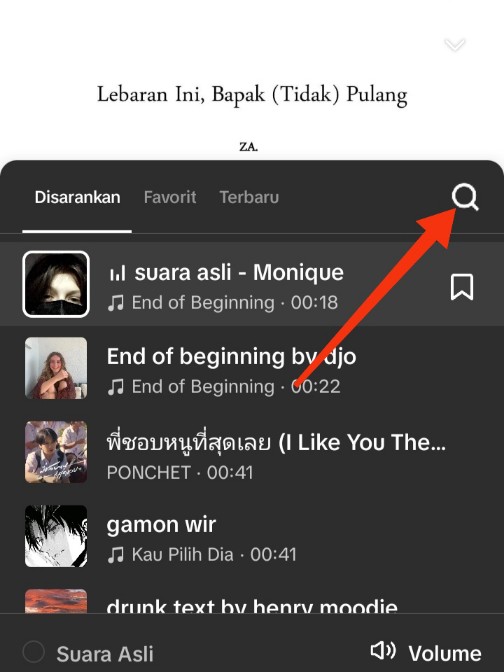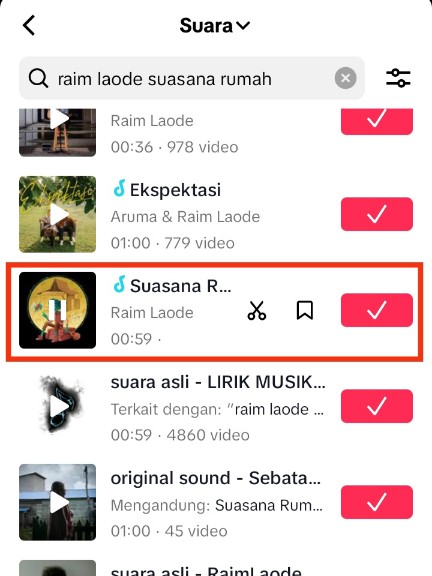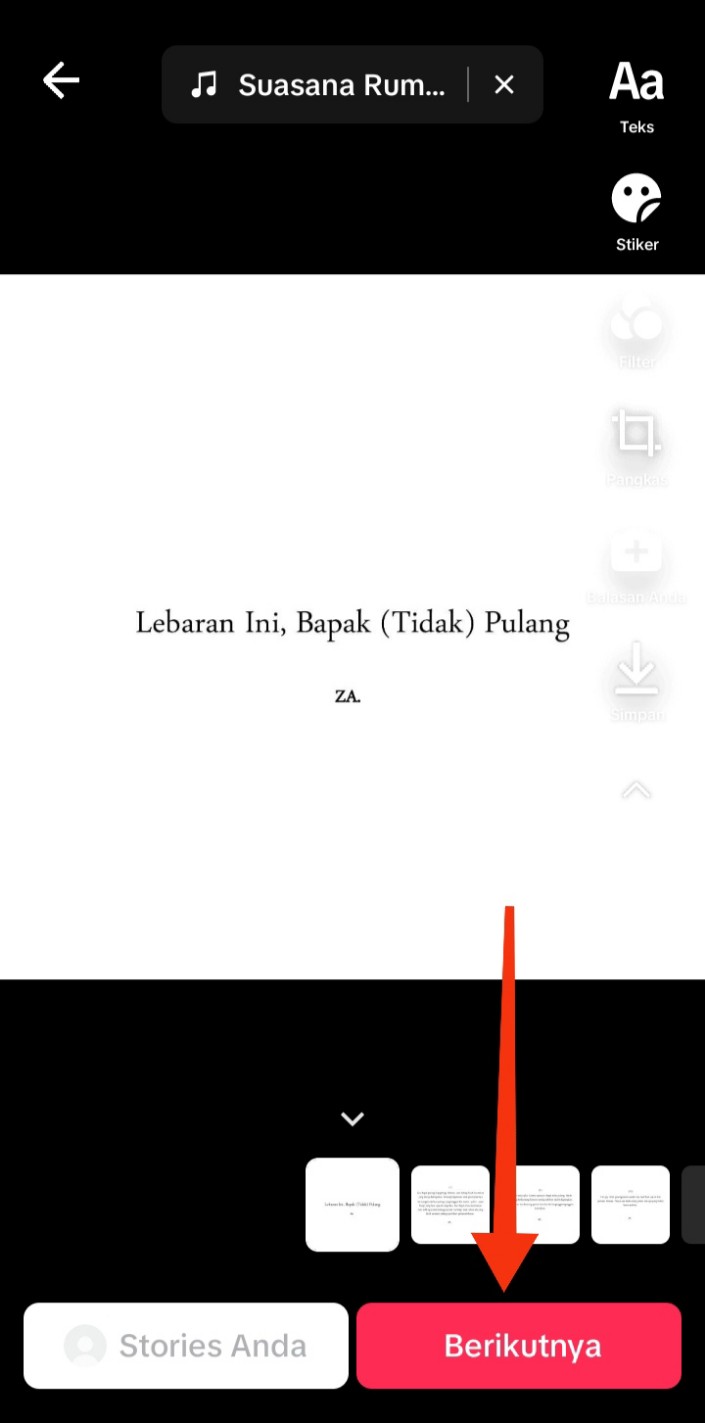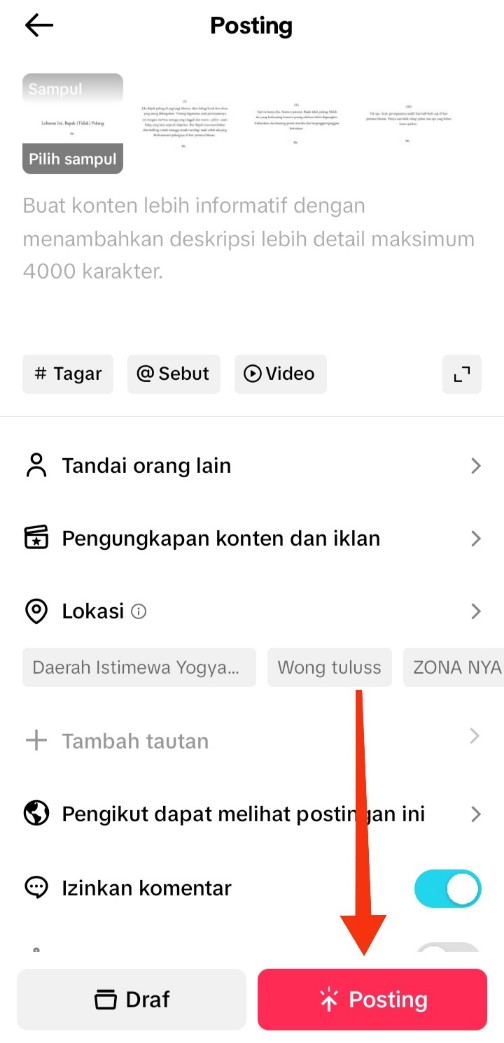GEMATOS.ID | TikTok dikenal sebagai platform media sosial tempat berbagi konten-konten video pendek. Tapi ternyata, sekarang kamu pun bisa membuat postingan berupa foto. Bahkan bisa bercerita lewat gambar dengan cara membuat slide foto di TikTok yang diberi caption tertentu.
Postingan berupa slide foto memang sudah ada lebih dulu di platform lain, seperti Facebook dan Instagram. Di mana pengguna bisa mengunggah multiple picture dalam sekali posting. Begitu pula di aplikasi TikTok, yang pada mulanya lebih dominan dengan konten videonya.
Membuat postingan berupa slide foto di aplikasi TikTok sangat mudah. Kamu pun bisa pakai fitur pendukung lain agar konten tersebut lebih menarik, hingga tampil di halaman For You. Jika kamu belum tahu bagaimana caranya, langsung saja cek di bawah ini.
Apa Itu Slide Foto di TikTok?
Sebelum menerangkan cara membuat slide foto di TikTok, ada baiknya untuk menyimak penjelasan ini terlebih dahulu. Slide di media sosial adalah jenis postingan yang mengunggah beberapa konten sekaligus. Untuk melihat konten berikutnya, tinggal geser ke kanan atau kiri.
Biasanya di aplikasi TikTok itu mengunggah video yang menampilkan gambar bergerak dengan tulisan yang berubah-ubah sesuai pengeditan. Tapi kalau berupa foto, konten tidak bergerak sendiri. Melainkan digeser dengan cara mengusap ke kanan agar berganti dari satu foto ke lainnya.
Dengan fitur slide ini, kamu bisa mengunggah hingga 35 foto sekaligus dalam satu kali postingan. Itulah kenapa, slide foto sering kali dijadikan tempat bercerita ketika kolom caption sudah melewati batas maksimal. Karena tinggal menuliskan cerita dalam beberapa gambar, lalu di-upload secara berurutan.
Selain untuk bercerita, fitur slide juga dapat dimanfaatkan untuk membagikan banyak foto tanpa harus memenuhi timeline. Contohnya kamu ingin berbagi foto jalan-jalan di suatu tempat. Daripada di-posting berulang-ulang, lebih baik dijadikan satu.
Meski berupa slide foto, fitur yang disediakan sama halnya ketika kamu mengunggah konten berupa video. Di mana kamu dapat menerapkan efek tertentu, melakukan editing sederhana, maupun menambahkan musik ke dalamnya. Jadi, tetap bisa berkreasi dengan postingan ini.
Cara Membuat Slide Foto di TikTok

Sekarang akan dijelaskan tentang bagaimana cara membuat slide foto di TikTok. Buat kamu yang belum tahu, ternyata caranya sangat mudah. Ini tidak jauh beda dengan membuat konten di TikTok seperti biasanya.
Kamu perlu menyiapkan dulu beberapa gambar atau foto yang akan diunggah secara bersamaan. Untuk kemudian nanti di-upload secara berurutan dan menggunakan fitur-fitur postingan TikTok lainnya. Untuk lebih jelasnya, perhatikan langkah-langkah di bawah ini.
Langkah 1. Buka Menu Untuk Buat Unggahan Baru ✔️
Kalah kamu sudah biasa pakai TikTok untuk upload konten, pasti sudah tidak bingung lagi bagaimana cara untuk menambahkan video atau foto. Tapi untuk pengguna baru, ketahui langkah awal untuk membuat unggahan baru berikut ini:
- Buka aplikasi TikTok yang biasa kamu gunakan.
- Pastikan sudah login ke akun milikmu.
- Setelah login, kamu akan dibawa ke halaman Beranda.
- Langsung saja tekan tanda tambah (+) yang ada di halaman tersebut. Kamu juga bisa masuk lebih dulu ke halaman Profil, kemudian tekan ikon plus yang ada di bagian menu di bawah.
Langkah 2. Unggah Foto yang Akan Di-posting ✔️
Berikut ini cara membuat slide foto di TikTok yang paling penting. Di halaman unggahan inilah nantinya kamu meng-upload foto yang sudah disiapkan sebelumnya. Akan lebih baik jika gambar disimpan dalam Galeri secara berurutan untuk memudahkanmu ketika upload. Langsung saja lihat di bawah ini bagaimana cara menambahkan beberapa foto ke postingan TikTok agar menjadi slide:
- Pastikan sudah ada di bagian Foto. Karena untuk teks itu digunakan untuk membuat postingan berupa tulisan, sedangkan durasi untuk konten berupa video.
- Setelah itu, pilih saja menu Unggah. Pasalnya, kamu sudah menyiapkan gambarnya.
- Kamu akan dibawa ke sebuah halaman yang menampilkan semua file yang ada di Galeri milikmu. Tapi karena di sini ingin membuat slide berupa gambar, maka arahkan ke bagian Foto.
- Agar lebih mudah menemukan di mana lokasi fotonya, kamu bisa memilih folder penyimpanannya. Caranya klik Semua di atas, lalu pilih nama foldernya.
- Untuk mem-posting beberapa foto sekaligus, kamu harus menandainya agar bisa diunggah secara bersamaan. Centang saja opsi Pilih lebih dari satu yang ada di bawah.
- Selanjutnya, tandai mana saja foto-foto yang akan kamu unggah. Di sinilah kuncinya, sebab kamu harus menandai foto secara berurutan. Gambar yang kamu tandai pertama kali, itu artinya akan muncul di slide awal, begitu seterusnya.
- Jika sudah selesai menandai foto yang hendak dijadikan slide, klik tombol Berikutnya yang ada di bawah.
Langkah 3. Tambahkan Musik ke dalam Foto ✔️
Inilah langkah penting dari cara membuat slide foto di TikTok yang perlu kamu perhatikan. Seperti yang disebutkan di atas, bahwa kamu bisa menggunakan fitur-fitur yang tersedia untuk konten video juga, termasuk menambahkan lagu atau musik. Bukan hanya agar lebih menarik, tapi lagu dapat mendukung suasana dari foto yang diunggah.
Cara menambahkan musik ke dalam postingan foto saman seperti ketika memasukkannya ke dalam konten video. Kurang lebih, caranya seperti di bawah ini:
- Ketuk opsi Tambah Suara yang ada di atas.
- Nantinya kamu akan diberi rekomendasi lagu untuk dijadikan backsound. Biasanya ini lagu-lagu yang sedang viral.
- Tapi jika ingin menambahkan lagu lain, klik ikon pencarian.
- Setelah itu, tuliskan judul lagu yang ingin kamu gunakan dan sesuai dengan foto tersebut.
- Akan ada beberapa hasil yang muncul dari pencarian tersebut. Untuk melakukan preview, dengarkan lagunya dengan klik ikon play.
- Sedangkan tanda gunting digunakan untuk memotong lagu ke bagian yang kamu inginkan.
- Kalau dirasa sudah tepat, klik tanda centang di samping lagu tersebut.
Langkah 4. Gunakan Fitur Lain ✔️
Bukan hanya musik, kamu pun dapat menggunakan fitur-fitur lainnya. Beberapa fitur yang tersedia antara lain yaitu:
- Teks: untuk menambahkan tulisan ke dalam gambar.
- Stiker: menambahkan stiker unik dan lucu.
- Filter: memberikan efek pada gambar dengan melakukan editing sederhana.
- Pangkas: memotong gambar sesuai kebutuhan.
Kamu bisa pakai semua fitur tersebut sesuai dengan keperluan. Gunakan beberapa agar foto yang diunggah lebih menarik. Kalau semua sudah selesai, klik tombol Berikutnya.
Langkah 5. Upload Foto Setelah Siap ✔️
Ini merupakan langkah terakhir sebelum foto siap diunggah. Ada beberapa kolom untuk kamu isi sebagai pendukung konten. Di antaranya sebagai berikut:
- Kamu bisa ubah sampul postingan, yang mana tampil di bagian depan.
- Tambahkan deskripsi yang menjelaskan konten secara singkat, maksimal 4.000 karakter.
- Jangan lupa beri tagar yang sedang viral dan relevan.
- Kamu bisa menambahkan tanda atau lokasi jika diperlukan. Termasuk mengizinkan komentar dari pengguna lain atau tidak.
- Atur siapa yang dapat melihat postingan tersebut.
- Coba cek sekali lagi. Kalau sudah siap, tekan tombol Posting.
Demikian adalah cara membuat slide foto di TikTok. Ini sama halnya ketika memposting konten dalam bentuk video. Kamu pun bisa menggunakan berbagai fitur yang tersedia untuk mendukung konten.